 手机银行的发展现状及其对策分析
手机银行的发展现状及其对策分析
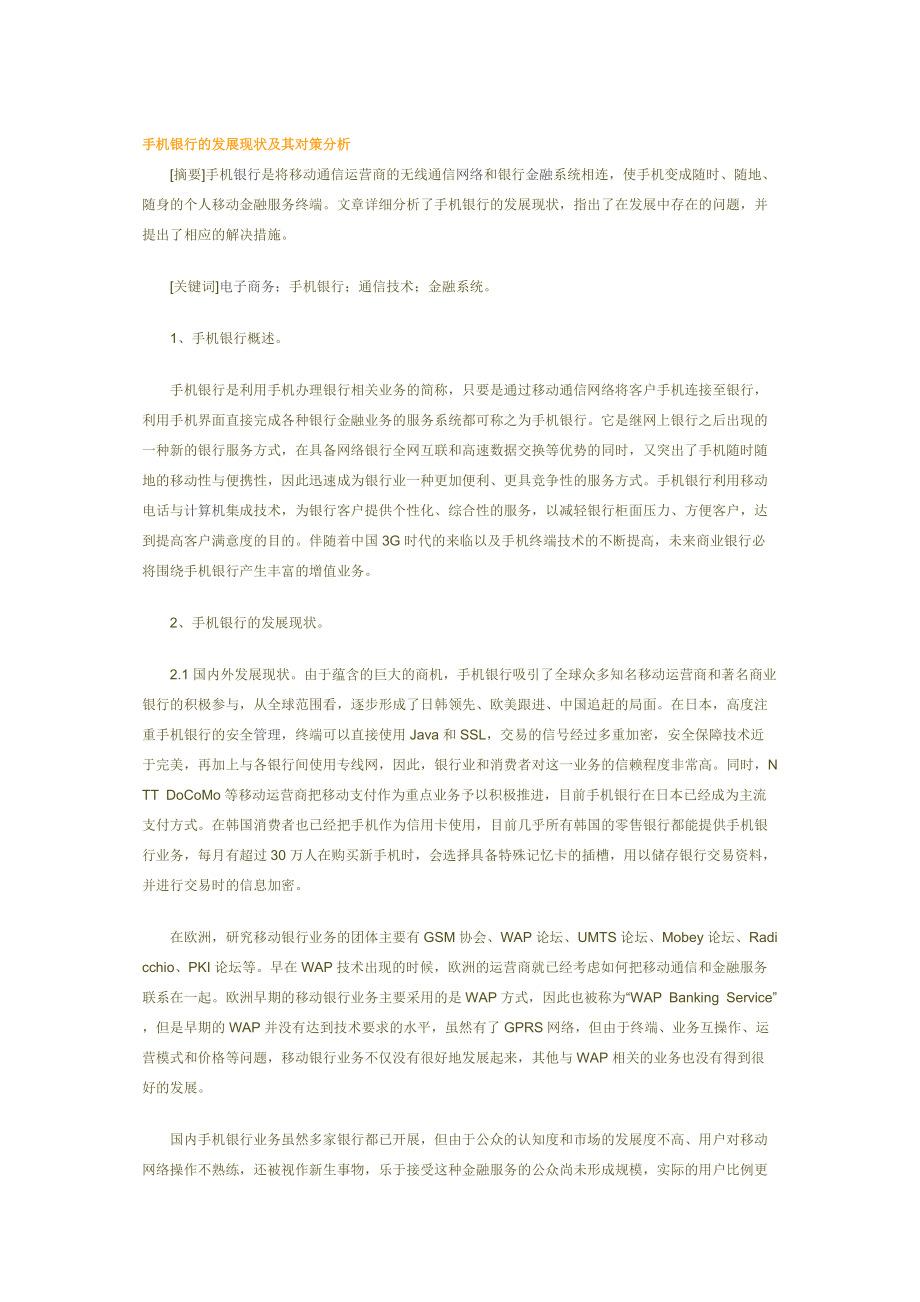


《手机银行的发展现状及其对策分析》由会员分享,可在线阅读,更多相关《手机银行的发展现状及其对策分析(16页珍藏版)》请在装配图网上搜索。
1、手机银行的发展现状及其对策分析摘要手机银行是将移动通信运营商的无线通信网络和银行金融系统相连,使手机变成随时、随地、随身的个人移动金融服务终端。文章详细分析了手机银行的发展现状,指出了在发展中存在的问题,并提出了相应的解决措施。关键词电子商务;手机银行;通信技术;金融系统。1、手机银行概述。手机银行是利用手机办理银行相关业务的简称,只要是通过移动通信网络将客户手机连接至银行,利用手机界面直接完成各种银行金融业务的服务系统都可称之为手机银行。它是继网上银行之后出现的一种新的银行服务方式,在具备网络银行全网互联和高速数据交换等优势的同时,又突出了手机随时随地的移动性与便携性,因此迅速成为银行业一种
2、更加便利、更具竞争性的服务方式。手机银行利用移动电话与计算机集成技术,为银行客户提供个性化、综合性的服务,以减轻银行柜面压力、方便客户,达到提高客户满意度的目的。伴随着中国3G时代的来临以及手机终端技术的不断提高,未来商业银行必将围绕手机银行产生丰富的增值业务。2、手机银行的发展现状。2.1国内外发展现状。由于蕴含的巨大的商机,手机银行吸引了全球众多知名移动运营商和著名商业银行的积极参与,从全球范围看,逐步形成了日韩领先、欧美跟进、中国追赶的局面。在日本,高度注重手机银行的安全管理,终端可以直接使用Java和SSL,交易的信号经过多重加密,安全保障技术近于完美,再加上与各银行间使用专线网,因此
3、,银行业和消费者对这一业务的信赖程度非常高。同时,NTT DoCoMo等移动运营商把移动支付作为重点业务予以积极推进,目前手机银行在日本已经成为主流支付方式。在韩国消费者也已经把手机作为信用卡使用,目前几乎所有韩国的零售银行都能提供手机银行业务,每月有超过30万人在购买新手机时,会选择具备特殊记忆卡的插槽,用以储存银行交易资料,并进行交易时的信息加密。在欧洲,研究移动银行业务的团体主要有GSM协会、WAP论坛、UMTS论坛、Mobey论坛、Radicchio、PKI论坛等。早在WAP技术出现的时候,欧洲的运营商就已经考虑如何把移动通信和金融服务联系在一起。欧洲早期的移动银行业务主要采用的是WA
4、P方式,因此也被称为“WAP Banking Service”,但是早期的WAP并没有达到技术要求的水平,虽然有了GPRS网络,但由于终端、业务互操作、运营模式和价格等问题,移动银行业务不仅没有很好地发展起来,其他与WAP相关的业务也没有得到很好的发展。国内手机银行业务虽然多家银行都已开展,但由于公众的认知度和市场的发展度不高、用户对移动网络操作不熟练,还被视作新生事物,乐于接受这种金融服务的公众尚未形成规模,实际的用户比例更是无法与手机用户数量匹配。而银行也一方面面对着如此庞大的市场蠢蠢欲动,另一方面承受着手机银行的种种障碍静观其变。但总的前景依然乐观,随着手机越来越普遍的使用、技术的不断完
5、善,仍有充分理由相信,手机银行一定会普及开来。2.2手机银行的技术实现形式。手机银行是由手机、GSM短信中心和银行系统构成。在手机银行的操作过程中,用户通过SIM卡上的菜单对银行发出指令后,SIM卡根据用户指令生成规定格式的短信并加密,然后指示手机向GSM网络发出短信,GSM短信系统收到短信后,按相应的应用或地址传给相应的银行系统,银行对短信进行预处理,再把指令转换成主机系统格式,银行主机处理用户的请求,并把结果返回给银行接口系统,接口系统将处理的结果转换成短信格式,短信中心将短信发给用户。随着移动通信技术的发展,手机银行经历了STK、SMS、USSD、BREWKJava、WAP等不同的技术实
6、现形式:2.2.1 STK手机银行。靠智能SIM卡提供的加密短信来实现银行业务,安全性较高,可以实现一些转账和缴费业务,其前提需要用户将SIM卡更换成STK卡,银行服务菜单写在卡中。但各银行发行的STK卡彼此互不兼容,通用性大打折扣,而且STK卡的换卡成本较高,始终没有成为主流。2.2.2 SMS手机银行。普通短消息SMS方式,通过手机短信来实现银行业务,客户和银行通过手机短信交互信息。SMS是利用短消息方式办理银行业务,是扩展的短信服务业务,是目前实现手机银行的方式中手机终端适应性最强的一种,客户进人门槛低。2.2.3 USSD手机银行。超级短消息USSD即非结构化补充数据业务,是一种基于G
7、SM网络的新型交互式数据业务,它是在GSM的短消息系统技术基础上推出的新业务。USSD可以将现有的GSM网络作为一个透明的承载实体,运营商通过USSD自行制定符合本地用户需求的相应业务,提供接近GPRS的互动数据服务功能。这样,USSD业务便可方便地为移动用户提供数据服务,而增加新的业务对原有的系统几乎没有什么影响,保持了原有系统的稳定性。USSD方式的优势在于:(1)客户群体不需要换卡,适用大多数型号的GSM手机;(2)实时在线,交互式对话,一笔交易仅需一次接入;(3)费用较低,每次访问仅需约0.1元。其局限则是:(1)对不同类型的手机,其界面显示有较大的差异;(2)从银行端到手机端的下行信
8、息,无法实现端到端的加密;(3)目前该业务仅在部分地区试点,尚未普及。2.2.4 WAP手机银行。WAP方式是一种无线应用协议,是一个全球性的开放协议。WAP定义可通用的平台,把目前Internet网上HTML语言的信息转换成用WML描述的信息,显示在移动电话或者其他手持设备的显示屏上。客户通过手机内嵌的WAP浏览器访问银行网站。相对于其他手机银行技术,WAP具有无需下载客户端、门槛较低、通用性好、实时交互强、安全性高等优势,目前已逐渐成为我国手机银行的业界技术主流。2.2.5客户端手机银行。客户端手机银行是指在GSM和CDMA手机上下载客户端软件,通过Client方式访问实现手机银行功能。客
9、户端手机银行有KJAVA,BREW,IPHONE等不同平台的版本。客户端软件需要针对指定的手机终端进行开发,对客户使用手机终端的要求较高,此外手机操作系统种类繁多,限于手机主频、内存、屏幕等硬件资源因素,不同手机操作系统的能力和特点存在差异,增加了手机技术开发的难度,开发维护成本也较高。3、手机银行发展中存在的问题。虽然手机银行具有传统商业银行无法比拟的优势,但作为一个新生事物,手其发展同样存在各种制约因素,突出表现在:3.1推广成本高,用户资费较高。目前中国银行、工商银行、招商银行虽然都推出了手机银行业务,但业务范围不同,具体的办理手续也不相同,且彼此互不兼容。一张SIM卡只能使用同一个银行
10、的账号,用户办理其它银行业务时须购买相应银行的SIM卡,无法实现银行间的转账操作和资源共享,造成了资源的浪费。并且手机银行的收费标准是“信息服务费流量费”,即用户每月必须支付信息服务费,这部分费用在手机账单中扣除,下载及操作过程中的流量费则由银行收取服务费。与电话银行和网上银行相比资费仍然较高。3.2使用不够便捷,缺乏个性化。目前使用手机银行办理业务时操作相对复杂,相当一部分用户,特别是对手机和网络操作不熟练的客户感到困难。各家银行推出的手机银行业务所提供的服务内容大多雷同,没有特色。而手机这一普遍的通讯工具,具有强烈的个性色彩,那么针对手机银行的目标客户所提供的服务内容也应根据手机使用人群的
11、个性特点设计才能更有效果。3.3手机支付功能不足。目前,在欧洲电信运营商与餐厅、电影院、航空公司等第三方建立合作关系,实现了手机网上订餐、订票、订座等多种服务。在日本使用DoCoMo3G手机的用户用手机就可以轻松购买可口可乐,银行在其中提供无线互联网的在线支付。但在中国,手机银行业务由于受技术、流程、合作伙伴等方面的制约还缺乏类似的个性化业务。3.4安全问题。与网上银行一样,安全问题是人们最关心的问题。资金和货币的电子化,很容易使银行在转帐、交易、支付等服务过程中生成风险。无论是银行,还是客户如没有足够的安全保障是不会使用这一服务的。因此这就要求在实施手机银行解决方案时必须考虑交易过程中所涉及
12、的各个环节的安全性,采用比一般的信息增值服务高得多的安全保障机制,包括信息收发的保密性、完整性、不可抵赖性、公平性等。手机银行安全性的顾虑是制约其发展的首要因素。要想快速、健康的发展手机银行服务,就必须解决好安全问题,建立并维持一种令人信任的环境和机制。4、关于手机银行发展的建议。随着电子银行管理办法和电子支付指引等一系列法律法规的出台,手机银行市场将得到进一步规范,政策环境将更加有利于手机银行业务的开展。同时,随着人们生活水平的提高及IT技术的发展和普及,手机银行业务发展空间越来越宽广。在当前的有利形势下,手机银行要突破制约,提高自身质量,赢得客户口碑,可从以下几个方面进行有益的尝试:4.1
13、降低进入门槛、减少服务费用。银行方面进一步规范手机银行的技术标准和服务标准,实现银行间的跨行操作和资源共享。同时应与运营商联系洽谈,降低信息服务费,同时简化操作流程,达到减少下载及操作过程中的流量费用。4.2探索差异化发展道路,持续提升客户体验。做好市场调研,挖掘不同用户群的特色需求,开发符合需求的手机银行业务。手机银行的功能要通过良好的用户体验体现出来,人机界面外观必须一目了然、赏心悦目,使用方式则要直观、简便、灵活,符合绝大部分客户的使用习惯。对客户操作的响应速度要足够迅速,对操作错误或返回错误信息应提供合适的后续操作,防止程序崩溃。4.3大力推动手机支付研发。手机支付已成为当今手机应用的
14、热点,银行、运营商以及第三方支付平台均想在这一极具发展潜力的领域抢占市场份额,各种技术解决方案纷纷出炉,虽然业界尚未有统一标准,一场支付领域的革命却已蓄势待发。在手机支付应用方兴未艾的大环境下,银行应该主动出击,探索多种移动支付方式,如现场非接触式支付、远程支付等,努力寻求可行高效的解决方案,并加强与运营商、设备提供商、软件服务提供商、第三方支付平台等移动支付产业链上下游企业的合作,将手机支付整合到手机银行的功能中,使客户真正做到随处支付,无卡消费。4.4进一步提高手机银行的安全性。手机银行的安全性并不亚于网络银行。为了推广手机银行业务,促进手机市场的繁荣,服务商和各银行也在积极地谋求相应的安
15、全措施。手机银行的技术基础是计算机软件、数据库、数据存储及网络等多项技术,任何环节的缺失都会给这项业务带来灾难性的后果。而这些技术都不是停步不前,是在不断发展中的,旧有的方法不断被更新,过时的技术不断被淘汰。这就要求手机银行系统平台及网络架构也要不断的更新,以适应业务发展及平台安全运行的需要。在网络安全方面,可对网络进行仿黑客的模拟攻击以检验网络平台的健壮性,也可请专门性网络安全公司对网络平台进行安全评估。在日常维护操作方面,加强各种安全策略的制定,理顺维护工作的各个环节,建立监督制衡体系,堵塞可能的安全漏洞。银行方面,也通过在内部网设定SSL(Secure Socket Layer)及安全插
16、座层,将通信内容密码化以此保护网页安全。此外,银行还要求客户设定ID号码、密码和确认密码,在一定程度上强化本人确认的安全性,加大安全系数。银行通过对客户遭遇密码被盗事件还提供补偿保险服务,从而有效地减低了客户利用手机银行的操作风险。【参考文献】1吴金。手机银行技术发展浅析J.聚焦专家视点,2010.3.2张应丰。手机银行技术应用与发展趋势J.中国金融电脑,2010.5.3成浩。3G时代下的手机银行发展J.金融观察,2010.5.4申凤云。我国非接触支付发展现状、制约因素与对策探讨J.金融经济,2009.7.-下面是赠送的excel操作练习 不需要的下载后可以编辑删除(Excel 2003部分)
17、1. 公式和函数1. (1)打开当前试题目录下文件excel-10.xls;(2)利用函数计算每个人各阶段总成绩,并利用函数计算各阶段的平均成绩;(3)“平均成绩”行数字格式都为带一位小数(例如0.0)格式;(4)同名存盘。步骤:a) 文件在各阶段总成绩单元格内,点插入,点函数,在对话框中选择求和函数“SUM”,在对话中Number1内点右侧的按钮,将出现另外一个对话框,在文件中选择需要求和的单元格,然后点该对话框的右侧按钮,点确定(完成一个总成绩求和后,利用填充柄完成其他的总成绩求和,或者重复上面的顺序)在平均成绩单元格内,点插入,点函数,选择算术平均值函数AVERAGE,出现对话框后,采用
18、求和时的相同方法,完成操作选中平均成绩行,点右键点设置单元格,点数字,在分类项下点数值,设小数位为1,b) 确定保存2. (1)打开当前试题目录下文件excel-13.xls;(2)根据工作表中给定数据,按“合计=交通费+住宿费+补助”公式计算“合计”数,并计算交通费、住宿费和补助的合计数;(3)所有数字以单元格格式中货币类的“¥”货币符号、小数点后2位数表现(如:¥2,115.00格式);(4)同名存盘。打开当前试题目录下文件excel-13.xls在合计下的一个单元格内输入“=交通费(在该行的单元格,假如说是E3)+住宿费(同上)+补助(同上)”,回车(其他的合计可以采用填充柄完成,或者重
19、复上面的顺序)利用求和函数,参考1中的方法完成交通费、住宿费和补助的合计选择文件中的所有数字单元格,点右键,点设置单元格格式,点数字,点货币,选择货币符号为“¥”,设置小数点后为2位,确定保存文件本题完成3. (1)打开当前试题目录下文件excel-2.xls;(2)根据工作表中数据,计算“总成绩”列的数据。总成绩=一阶段成绩0.3+二阶段成绩0.3+三阶段成绩0.4;(3)“总成绩”列数据格式为小数点后2位小数(例:6.20);(4)同名存盘。打开当前试题目录下文件excel-2.xls在总成绩下的一个单元格内输入“=一阶段成绩(在该行的单元格,假如说是E3)*0.3+住宿费(同上)*0.3
20、+补助(同上)*0.4”,回车(其他的合计可以采用填充柄完成,或者重复上面的顺序)选中总成绩列的数据单元格,点右键,点设置单元格格式,点数字,点数值,设置小数点后为2位,确定保存文件本题完成4. (1)打开当前试题目录下文件excel-3.xls;(2)计算“审定费”和“税后款”,“审定费=全书字数10003,税后款=审定费-审定费5%”;(3)利用菜单将“审定费”和“税后款”列格式设置为货币类的“¥”货币符号、小数点1位(例¥1,280.0);(4)同名存盘。打开当前试题目录下文件excel-3.xls在审定费下的一个单元格内输入“=全书字数(在该行的单元格,假如说是E3)/1000*3”,
21、回车(其他的审定费可以采用填充柄完成,或者重复上面的顺序)在税后款下的一个单元格内输入“=审定费(在该行的单元格,假如说是F3)-审定费*5%”,回车(其他的税后款可以采用填充柄完成,或者重复上面的顺序)选中审定费及税后款列的数据单元格,点右键,点设置单元格格式,点货币,选择货币符号“¥”,设置小数点后为1位,确定保存文件本题完成5. (1)打开当前试题目录下文件excel-8.xls;(2)利用函数计算“总成绩”,利用公式“平均成绩=总成绩3”来计算“平均成绩”;(3)同名存盘。打开当前试题目录下文件excel-8.xls在总成绩下的一个单元格,点插入,点函数,在对话框中选求和函数“SUM”
22、,在对话中Number1内点右侧的按钮,将出现另外一个对话框,在文件中选择需要求和的单元格,然后点该对话框的右侧按钮,点确定(完成一个总成绩求和后,利用填充柄完成其他的总成绩求和,或者重复上面的顺序在平均成绩下的一个单元格内,输入“=平均成绩(在该行的单元格,假如说是B3)/3”,回车(其他平均成绩可以采用填充柄完成,或者重复上面的顺序)保存文件本题完成6. (1)打开当前试题目录下文件excel-1.xls;(2)利用公式计算每个项目的“合计”;(3)“合计”列数据的格式和其它数据的格式相同;(4)同名存盘。打开当前试题目录下文件excel-1.xls在合计下的一个单元格,点插入,点函数,在
23、对话框中选求和函数“SUM”,在对话中Number1内点右侧的按钮,将出现另外一个对话框,在文件中选择需要求和的单元格,然后点该对话框的右侧按钮,点确定(完成一个总成绩求和后,利用填充柄完成其他的总成绩求和,或者重复上面的顺序利用格式刷将合计的列的数据格式刷成与其他数据格式相同的格式(使用格式刷的方法是,先选中合计列外的其他任意一个单元格,点格式刷,然后再点需要刷成该样格式的单元格即可)保存文件本题完成7. (1)打开当前试题目录下文件excel-6.xls;(2)计算出“净资产收益率”,净资产收益率=净利润净资产总额;(3)“净资产收益率”行以保留三位小数的百分数形式表现(如:32.310%
24、);(4)同名存盘。打开当前试题目录下文件excel-6.xls在净资产收益率下的一个单元格,输入“=净利润(在该行的单元格,假如说是B3)/净资产总额”,回车(完成一个单元格后,可以利用填充柄完成其他的单元格的操作,或者重复上面的顺序)选中净资产收益率列下的数据单元格,点右键,点设置单元格格式,点数字,单百分比,将小数位数设为3位,确定保存文件本题完成8. (1)打开当前试题目录下文件excel-7.xls;(2)分别利用函数计算出“总成绩”、“平均成绩”;(3)平均成绩设置带两位小数格式(例如:78.00);(4)同名存盘。打开当前试题目录下的excel-7.xls文件在总成绩对应的单元格
25、内,点插入,点函数,在对话框中选择求和函数“SUM”,在对话中Number1内点右侧的按钮,将出现另外一个对话框,在文件中选择需要求和的单元格,然后点该对话框的右侧按钮,点确定(如果有多个总成绩项,完成一个总成绩求和后,利用填充柄完成其他的总成绩求和,或者重复上面的顺序)在平均成绩对应的单元格内,点插入,点函数,选择算术平均值函数AVERAGE,出现对话框后,采用求和时的相同方法,完成操作选中平均成绩对应的单元格,点右键,点设置单元格,点数字,点数值,设小数位为2,确定保存文件本题完成9. (1)打开当前试题目录下文件excel-16.xls;(2)计算出“全套优惠价”,公式为:全套优惠价裸机
26、价+入网费-送话费;(3)所有数字都以单元格格式中货币类的“¥”货币符号、小数点后1位小数表现(如:¥1,450.00);(4)同名存盘。打开当前试题目录下文件excel-16.xls在全套优惠价对应的单元格,输入“=全套优惠价裸机价(在该行的单元格,假如说是B3)+入网费(同上)-送话费”,回车(如果有多个全套优惠价项,可以利用填充柄完成,也可以重复上面的顺序)选中所有的数字单元格,点右键,点设置单元格格式,点数字,点货币,选择货币符号为“¥”,设小数位为2位,确定保存文件本题完成10. (1)打开当前试题目录下文件excel-71.xls;(2)利用函数计算奖金项的值,公式是“满工作量为4
27、0,满工作量的奖金为800元,工作量不足的奖金为600元”;(3)利用公式计算实发工资项的值,公式是“实发工资为基本工资加奖金,再减去住房基金和保险费”;(4)同名存盘。打开当前试题目录下文件excel-71.xls选中奖金项下的一个单元格,点插入,点函数,点IF函数,在对话框中,第一个条件格式内输入“该行工作量项下的单元格(比如是E3)=40(即E3=40)”,在true内输入800,在false内输入600,确定(其余行可以采用填充柄完成,或重复上述的顺序)选择实发工资项下的一个单元格,输入“=基本工资(在该行的单元格名)+奖金(同上)-住房基金(同上)-保险费(同上)”,确认(回车)(其
28、余单元格采用填充柄完成,或重复上述顺序)保存文件本题完成11. If函数的应用:根据教师工作表教师职称确定其职务津贴练习Excel2003P140:Excel2003电子表格的编辑操作2. 排序3. (1)打开当前试题目录下文件excel-24.xls;(2)在B4单元格内键入数字“45637”;(3)表格所有数字格式为带1位小数格式(如:23456.0);(4)将Sheet1的所有内容复制到工作表Sheet2的相应单元格内,并以“电器”为关键字,对四个季度所有数据递减排序;(5)同名存盘。打开当前试题目录下文件excel-24.xls点B4单元格,输入“45637”选中表格内的所有数字格式,
29、点右键,点设置单元格格式,点数字,设小数位为1,确定全选SHEET1(即当前的文件),点复制,点开SHEET2,点当前页面的左上角的单元格,点粘贴点“电器”单元格,点表格,点排序,主要关键字下选择电器,点降序,确定保存文件本题完成4. (1)打开当前试题目录下文件excel-29.xls;(2)根据工作表中数据,在B4单元格内键入数据“2580”;(3)表格数字数据设置为“0,000.0”的格式;(4)以“1997年”为关键字,对不同规格所有相应数据进行递减排序;(5)同名存盘。打开当前试题目录下文件excel-29.xls点B4单元格,输入“2580”选中表格内的所有数字格式,点右键,点设置
30、单元格格式,点数值,设小数位为1,点使用千分分隔符为有效,确定点“1997年”单元格,点表格,点排序,主要关键字下选择1997,点降序,确定保存文件本题完成5. (1)打开当前试题目录下文件excel-33.xls;(2)根据工作表中数据,在E4单元格内键入数据“商务出版社”;(3)将SHEET1所有内容复制到工作表SHEET2的相应位置,并以“单价”为关键字,递减排序;(4)同名存盘。打开当前试题目录下文件excel-33.xls点E4单元格,输入“商务出版社”全选SHEET1(即当前的文件),点复制,点开SHEET2,点当前页面的左上角的单元格,点粘贴点“单价”单元格,点表格,点排序,主要
31、关键字下选择单价,点降序,确定保存文件本题完成6. (1)打开当前试题目录下文件excel-23.xls;(2)根据工作表中数据,在A4单元格内键入数据“李四”;(3)“总成绩”列数据都设置为带一位小数格式;(4)将所有内容复制到SHEET2工作表中相应单元格,并以“总成绩”为关键字递增排序;(5)同名存盘。打开当前试题目录下文件excel-23.xls点A4单元格,输入“李四”选中总成绩列的全部数据,点右键,点设置单元格格式,点数字,点数值,设小数位为1位,确定全选SHEET1(即当前的文件),点复制,点开SHEET2,点当前页面的左上角的单元格,点粘贴点“总成绩”单元格,点表格,点排序,主
32、要关键字下选择总成绩,点升序,确定保存文件本题完成7. (1)打开当前试题目录下文件excel-36.xls;(2)根据工作表中数据,在A4单元格内键入数据“狮子座”;(3)A4单元格数据格式与该列其它相应数据格式保持一致;(4)将SHEET1的所有内容复制到SHEET2中,并以“赤纬(度)”为关键字,递减排序;(5)同名存盘。打开当前试题目录下文件excel-36.xls点A4单元格,输入“狮子座”选中A4单元格所在列的其他单元格,点格式刷,点A4单元格全选SHEET1(即当前的文件),点复制,点开SHEET2,点当前页面的左上角的单元格,点粘贴点“赤纬(度)”单元格,点表格,点排序,主要关
33、键字下选择赤纬(度),点降序,确定保存文件本题完成8. (1)打开当前试题目录下文件excel-21.xls;(2)根据工作表中数据,在B5单元格内键入数据2719840;(3)B列、C列数字都以单元格格式中货币类的“¥”货币符号、小数点后2位小数表现(如:¥3,200,000.00”);(4)将所有内容拷贝到SHEET2中相应位置,并按关键字“增长率”递减排序;(5)同名存盘。打开当前试题目录下文件excel-21.xls点B5单元格,输入“2719840”选中B、C列下的数字(单元格),点右键,点设置单元格格式,点数字,点货币,设货币符号为“¥”,设小数点位为2位,采用千分隔符,确定全选S
34、HEET1(即当前的文件),点复制,点开SHEET2,点当前页面的左上角的单元格,点粘贴点“增长率”单元格,点表格,点排序,主要关键字下选择增长率,点降序,确定保存文件本题完成9. (1)打开当前试题目录下文件excel-30.xls;(2)根据工作表中数据,在C4单元格内键入数据“3650”;(3)所有数字所在格式为0,000.0格式;(4)将SHEET1的所有内容复制到SHEET2相应单元格并以“木材”为关键字,递减排序;(5)同名存盘。打开当前试题目录下文件excel-30.xls点C4单元格,输入“3650”选中所有数字单元格,点右键,点设置单元格格式,点数字,点数值,设小数位为1位,
35、采用千分隔符,确定全选SHEET1(即当前的文件),点复制,点开SHEET2,点当前页面的左上角的单元格,点粘贴点“木材”单元格,点表格,点排序,主要关键字下选择增长率,点降序,确定保存文件本题完成10. (1)打开当前试题目录下文件excel-27.xls;(2)根据工作表中数据,在B3单元格内键入数据“1000200015”;(3)设置报价列数据带1位小数格式;(4)将所有内容复制到工作表SHEET2的相应位置,并以“报价”为关键字,递减排序;(5)同名存盘。打开当前试题目录下文件excel-27.xls点B3单元格,输入“1000200015”选中报价列下的数字单元格,点右键,点设置单元
36、格格式,点数字,点数值,设小数位为1位,确定全选SHEET1(即当前的文件),点复制,点开SHEET2,点当前页面的左上角的单元格,点粘贴点“报价”单元格,点表格,点排序,主要关键字下选择报价,点降序,确定保存文件本题完成11. (1)打开当前试题目录下文件excel-22.xls;(2)根据工作表中数据,在E8单元格内键入数据40115.7;(3)“房价款(元)”列数字都以单元格格式中货币类的“¥”货币符号、小数点后2位小数表现(如:¥44,886.20);(4)将所有内容拷贝到SHEET2中的相应单元格内,并按关键字“房价款”递增排序;(5)同名存盘。打开当前试题目录下文件excel-22
37、.xls点E8单元格,输入“40115.7”选中“房价(元)”列下的数字单元格,点右键,点设置单元格格式,点数字,点货币,设货币符号为“¥”,设小数位为2位,确定全选SHEET1(即当前的文件),点复制,点开SHEET2,点当前页面的左上角的单元格,点粘贴点“房价款”单元格,点表格,点排序,主要关键字下选择房价款,点升序,确定保存文件本题完成12. 图表13. (1)打开当前试题目录下文件excel-47.xls;(2)根据工作表中数据,建立折线图;(3)生成图表的作用数据区域是A2:A6和E2:E6,数据系列产生在列,使用前一列为分类(X)轴坐标刻度标志,使用前一行作为图例说明;(4)图表标
38、题为“消费水平调查表”;(5)生成新图表工作表(不是在原工作表中嵌入),图表工作表的名称为“图表1”;(6)同名存盘。打开当前试题目录下文件excel-47.xls点插入,点图表,在标准类型下,点折线图,选择一种折线图,点下一步,点数据区域右侧的按钮,出现另外一个对话框,在工作表中选择“A2:A6”数据区域,点对话框右侧的按钮,返回到数据区域对话框,选择系列产生在列,点下一步,点标题,图表标题内输入“消费水平调查表”,点下一步,选择“作为新工作表插入(即第一个选择)”,名称为“图表1”,确定保存文件本题完成14. (1)打开当前试题目录下文件excel-56.xls;(2)根据工作表中数据,建
39、立数据点折线图;(3)生成图表的作用数据区域是A2:E4,数据系列产生在“行”;(4)图表标题为“净利润”,图例不显示,数据标志显示类别名称;(5)生成新图表工作表存于原工作表中;(6)同名存盘。打开当前试题目录下文件excel-56.xls点插入,点图表,在标准类型下,点折线图,选择数据点折线图,点下一步,点数据区域右侧的按钮,出现另外一个对话框,在工作表中选择“A2:E4”数据区域,点对话框右侧的按钮,返回到数据区域对话框,选择系列产生在行,点下一步,点标题,图表标题内输入“净利润”,点图例,选择显示图例,点数据标志,选择类别名称为有效,点下一步,选择“作为其中的对象插入(即第二个选择)”
40、,名称为默认的设置,确定保存文件本题完成15. (1)打开当前试题目录下文件excel-43.xls;(2)根据工作表中数据,建立数据点折线图;(3)生成图表的作用数据区域是A3:B7,数据系列产生在列,使用前一列为分类(X)轴坐标刻度线标志;使用前一行作为图例说明;(4)图表标题为“销售额统计表”;(5)生成新图表工作表(不是在原工作表中嵌入),图表工作表的名称为“图表1”;(6)同名存盘。打开当前试题目录下文件excel-43.xls点插入,点图表,在标准类型下,点折线图,选择数据点折线图,点下一步,点数据区域右侧的按钮,出现另外一个对话框,在工作表中选择“A3:B7”数据区域,点对话框右
41、侧的按钮,返回到数据区域对话框,选择系列产生在列,点下一步,点标题,图表标题内输入“销售额统计表”,点下一步,选择“作为新工作表插入(即第一个选择)”,名称为图表1,确定保存文件本题完成16. (1)打开当前试题目录下文件excel-49.xls;(2)根据工作表中数据,建立簇状柱形图;(3)生成图表的作用数据区域是A2:A5和F2:F5,数据系列产生在列,使用前一列为分类(X)轴坐标刻度标志,使用前一行作为图例说明;(4)图表标题为“总成绩图”;(5)生成新图表工作表(不是在原工作表中嵌入),图表工作表的名称为“图表1”;(6)同名存盘。打开当前试题目录下文件excel-49.xls点插入,
42、点图表,在标准类型下,点柱形图,选择簇状柱形图,点下一步,点数据区域右侧的按钮,出现另外一个对话框,在工作表中选择“A2:A5”数据区域,点对话框右侧的按钮,返回到数据区域对话框,选择系列产生在列,点下一步,点标题,图表标题内输入“总成绩图”,点下一步,选择“作为新工作表插入(即第一个选择)”,名称为图表1,确定保存文件本题完成17. (1)打开当前试题目录下文件excel-41.xls;(2)根据工作表中数据,建立簇状条形图;(3)生成图表的作用数据区域是A2:C6,数据系列产生在列,使用前一列为分类(X)轴坐标刻度标志,使用前一行作为图例说明;(4)图表标题为“家电销售情况图”;(5)生成
43、新图表工作表(不是在原工作表中嵌入),图表工作表的名称为“图表1”;(6)同名存盘。打开当前试题目录下文件excel-41.xls点插入,点图表,在标准类型下,点条形图,选择簇状条形图,点下一步,点数据区域右侧的按钮,出现另外一个对话框,在工作表中选择“A2:C6”数据区域,点对话框右侧的按钮,返回到数据区域对话框,选择系列产生在列,点下一步,点标题,图表标题内输入“家电销售情况图”,点下一步,选择“作为新工作表插入(即第一个选择)”,名称为图表1,确定保存文件本题完成18. (1)打开当前试题目录下文件excel-51.xls;(2)根据工作表中数据,建立折线图;(3)生成图表的作用数据区域
44、是A2:E5,数据系列产生在行,使用销售类型作为图例说明;(4)图表标题为“计算机市场销售额”;(5)生成新图表工作表(不是在原工作表中嵌入),图表工作表的名称为“图表1”;(6)同名存盘。打开当前试题目录下文件excel-51.xls点插入,点图表,在标准类型下,点折线图,选择其中的一种折线图,点下一步,点数据区域右侧的按钮,出现另外一个对话框,在工作表中选择“A2:E5”数据区域,点对话框右侧的按钮,返回到数据区域对话框,选择系列产生在行,点下一步,点标题,图表标题内输入“计算机市场销售额”,点下一步,选择“作为新工作表插入(即第一个选择)”,名称为图表1,确定保存文件本题完成19. (1
45、)打开当前试题目录下文件excel-46.xls;(2)根据工作表中数据,建立簇状柱形图;(3)生成图表的作用数据区域是A2:E5,数据系列产生在列,使用前一列为分类(X)轴坐标刻度标志,使用前一行作为图例说明;(4)图表标题为“企业财务指标”;(5)生成新图表工作表(不是在原工作表中嵌入),图表工作表的名称为“图表1”;(6)同名存盘。打开当前试题目录下文件excel-46.xls点插入,点图表,在标准类型下,点柱形图,选择簇状柱形图,点下一步,点数据区域右侧的按钮,出现另外一个对话框,在工作表中选择“A2:E5”数据区域,点对话框右侧的按钮,返回到数据区域对话框,选择系列产生在列,点下一步
46、,点标题,图表标题内输入“企业财务指标”,点下一步,选择“作为新工作表插入(即第一个选择)”,名称为图表1,确定保存文件本题完成20. (1)打开当前试题目录下文件excel-53.xls;(2)根据工作表中数据,建立三维簇状柱形图;(3)生成图表的作用数据区域是A2:B5,数据系列产生在“行”;(4)图表标题为“2000年净资产收益率”,图例在底部显示;(5)生成新图表工作表存于原工作表中;(6)同名存盘。打开当前试题目录下文件excel-53.xls点插入,点图表,在标准类型下,点柱形图,选择三维簇状柱形图,点下一步,点数据区域右侧的按钮,出现另外一个对话框,在工作表中选择“A2:B5”数
47、据区域,点对话框右侧的按钮,返回到数据区域对话框,选择系列产生在行,点下一步,点标题,图表标题内输入“2000年净资产收益率”,点图例,选择在底部显示,点下一步,“作为其中的对象插入(即第二个选择)”,名称为默认的设置,确定保存文件本题完成21. 工作表22. (1)打开当前试题目录下文件excel-62.xls;(2)对“财务指标”复制新工作表“指标2”,移至工作表SHEET3前;(3)将工作表名“SHEET2”标签设为红色;(4)设置工作表“SHEET3”的显示比例为125%;(5)同名存盘。打开当前试题目录下文件excel-62.xls点“财务指标”工作表名,点右键,点移动或复制工作表,
48、在“下列工作表之前”项下选择SHEET3,选择建立副本,确定右键点击“财务指标(2)”,点重命名,将名称改为“指标2”,确认(回车)右键点工作表名“SHEET2”,点工作表标签颜色,点红色,点确定点开工作表“SHEET3”,点视图,点显示比例,设比例为“125%”(在自定义内输入),确定保存文件本题完成23. (1)打开当前试题目录下文件excel-61.xls;(2)对“彩色图表”复制新工作表“复制图表”,移至最后;(3)设置新表“复制图表”的显示比例为50%;(4)把表“彩色图表”的A3:E7范围内的底色设为无;(5)同名存盘。打开当前试题目录下文件excel-61.xls点“彩色图表”工
49、作表名,点右键,点移动或复制工作表,在“下列工作表之前”项下选择移到最后,选择建立副本,确定右键点击“彩色图表(2)”,点重命名,将名称改为“复制图表”,确认(回车),点视图,点显示比例,设比例为50%,确定点开“彩色图表”工作表,选择A3:E7单元格,点右键,点设置单元格格式,点图案,设颜色为无,确定保存文件本题完成24. (1)打开当前试题目录下文件excel-66.xls;(2)将“2001年”和“2002年”工作表隐藏;(3)将“2002年(2)”工作表标签改为“2003年”;(4)设置工作表“SHEET3”的显示比例为125%;(5)同名存盘。打开当前试题目录下文件excel-66.
50、xls点开“2001年”工作表,点格式,点工作表,点隐藏,对“2002年”工作表进行与“2001年”工作表同样的操作右键点击“2002年(2)”,点重命名,将名称改为“2003年”,确认(回车),点视图,点显示比例,设比例为125%(在自定义输入),确定保存文件本题完成25. (1)打开当前试题目录下文件excel-64.xls;(2)对工作表“一季度部门信息”进行复制,生成“三季度部门信息”,并移至最后;(3)将工作表名“一季度部门信息”移动为第一个工作表(移动到最左边);(4)同名存盘。打开当前试题目录下文件excel-64.xls点“一季度部门信息”工作表名,点右键,点移动或复制工作表,
51、在“下列工作表之前”项下选择移到最后,选择建立副本,确定右键点击“一季度部门信息(2)”,点重命名,将名称改为“三季度部门信息”,确认(回车)鼠标点中“一季度部门信息”工作表名,将其拖到最左边(为第一个工作表)保存文件本题完成26. 格式27. (1)打开当前试题目录下文件excel-78.xls;(2)在B6单元格中输入日期“2004-3-24”,显示格式为“2004年3月24日”;(3)将A1:C1区域进行单元格合并且文字垂直水平居中;(4)同名存盘。打开当前试题目录下文件excel-78.xls点B6单元格,输入“2004-3-24”,确认(回车),右键点击B6单元格,点设置单元格格式,
52、点数字,点日期,选择“*年*月*日”格式,确定选中A1:C1区域,点右键,点对齐,在水平对齐下选择居中,在垂直对齐下选择居中,选择合并单元格为有效,确定保存文件本题完成28. (1)打开当前试题目录下文件excel-73.xls;(2)将A列格式设置为文本,从A3往下输入数据“01、02、03、04”;(3)销售额列数据设置自定义格式“0,000.00;(4)在单元格B5输入日期数据“2004-3-23”,单元格数值格式为自定义格式:yyyy年m月d日;(5)同名存盘。打开当前试题目录下文件excel-73.xls选中A列单元格,点右键,点设置单元格格式,点数字,点文本,确定,由A3单元格开始
53、,往下,依次输入01、02、03、04选中销售额列数据单元格,点右键,点设置单元格格式,点数字,点数值,设小数为2位,设使用千位分隔符为有效,确定点B5单元格,输入“2004-3-23”,点设置单元格格式,点数字,点日期,选择“*年*月*日”格式,确定保存文件本题完成29. 打印区域30. (1)打开当前试题目录下文件excel-76.xls;(2)对B9:D9区域单元格数据进行设置:黑体、加粗、黄色字;(3)隐藏A列;(4)设置打印区域为B8:D13数据区;(5)同名存盘。打开当前试题目录下文件excel-76.xls选中B9:D9区域单元格,点右键,点设置单元格格式,点字体,字体设为黑体,字形设为加粗,字体颜色设黄色,确定选中A列,点格式,点列,点隐藏选中B8:D13数据区,点文件,点打印区域,点设置打印区域保存文件本题完成31. 高级筛选32. 根据要求在A65:B67区域建立高级筛选条件区域进行高级筛选,将结果显示在以A69为左上角起始位置的区域;提示: 阅读教材高级筛选P135的步骤说明数据筛选高级筛选将筛选结果复制到位置选择列表区域、条件区域.33. 对象34. 在Excel中对某区域内文本进行90度翻转选择A3:F11区域单元格-右键-设置单元格格式-对齐-方向-9035. 转置36. Excel表格的行列转置期末复习指导册:P31
- 温馨提示:
1: 本站所有资源如无特殊说明,都需要本地电脑安装OFFICE2007和PDF阅读器。图纸软件为CAD,CAXA,PROE,UG,SolidWorks等.压缩文件请下载最新的WinRAR软件解压。
2: 本站的文档不包含任何第三方提供的附件图纸等,如果需要附件,请联系上传者。文件的所有权益归上传用户所有。
3.本站RAR压缩包中若带图纸,网页内容里面会有图纸预览,若没有图纸预览就没有图纸。
4. 未经权益所有人同意不得将文件中的内容挪作商业或盈利用途。
5. 装配图网仅提供信息存储空间,仅对用户上传内容的表现方式做保护处理,对用户上传分享的文档内容本身不做任何修改或编辑,并不能对任何下载内容负责。
6. 下载文件中如有侵权或不适当内容,请与我们联系,我们立即纠正。
7. 本站不保证下载资源的准确性、安全性和完整性, 同时也不承担用户因使用这些下载资源对自己和他人造成任何形式的伤害或损失。
